Skrive ut ID-bilder
Lag og skriv ut ID-bilder i ulike størrelser.

-
Klikk på ID-bilder (ID Photos) i skjermbildet Ny (New).
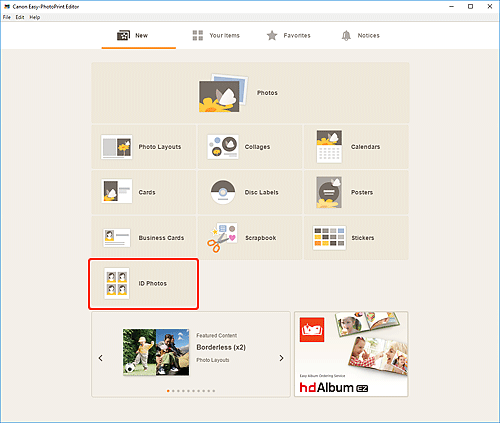
Visningen bytter til skjermbildet Velg mal.
-
Velg malen du vil bruke.
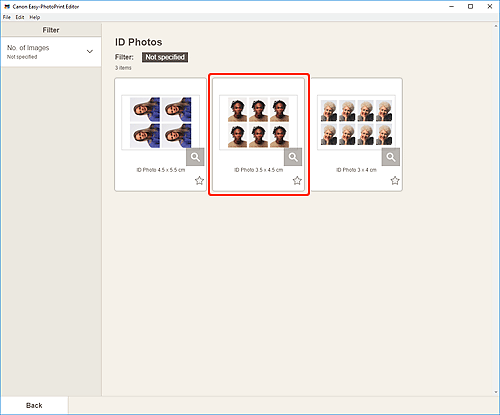
 Merk
Merk- Du kan avgrense antall maler ved å angi vilkår i området Filter.
Skjermbildet Velg papirstørrelse vises.
-
Velg papirstørrelse og klikk på Neste (Next).
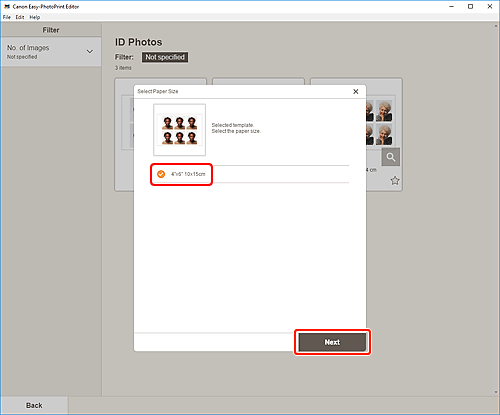
Visningen bytter til skjermbildet Bildeplasseringer.
-
Velg bildet/bildene du vil bruke for elementet.
 Merk
Merk- Merk av for Legg til det samme bildet i alle rammene (Add the same image to all frames) for å bruke samme bilde i alle bildeoppsettsrammer.
Visningen bytter til skjermbildet Rediger element.
-
Rediger elementet slik du ønsker.
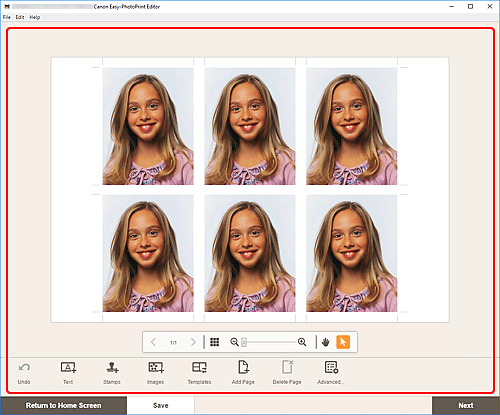
 Merk
Merk- Klikk på Avansert... (Advanced...) for å bruke de samme innstillingene for beskjæring og kreativt filter på alle kopiene av samme bilde på siden. Se Skjermbildet Avanserte innstillinger (visittkort, klistremerker og ID-bilder) for mer informasjon om skjermbildet Avanserte innstillinger (Advanced Settings).
- Klikk på Lagre (Save) for å lagre elementet som redigeres.
-
Klikk på Neste (Next).
Visningen bytter til skjermbildet Utskriftsinnstillinger.
-
Angi skriveren og papiret som skal brukes, og andre innstillinger.
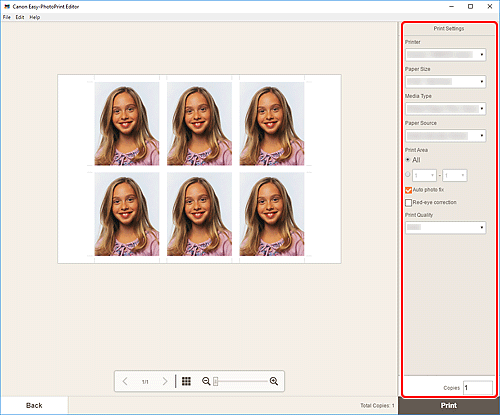
-
Klikk på Skriv ut (Print).

